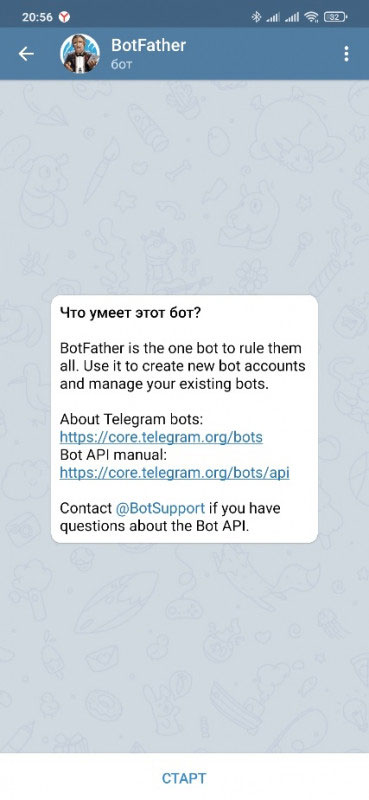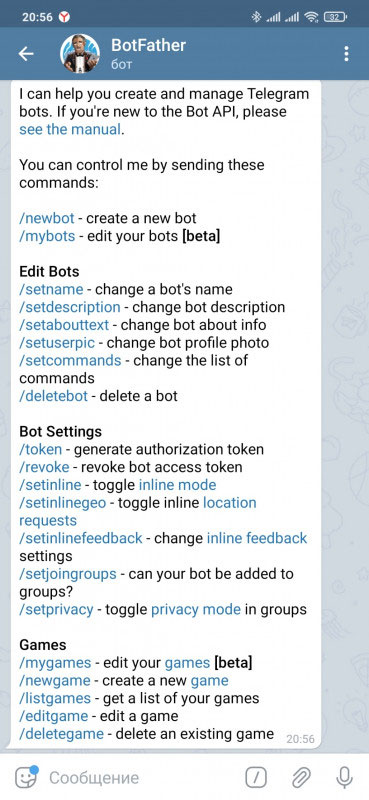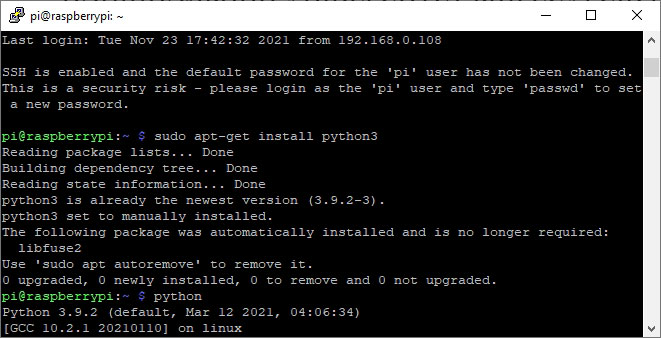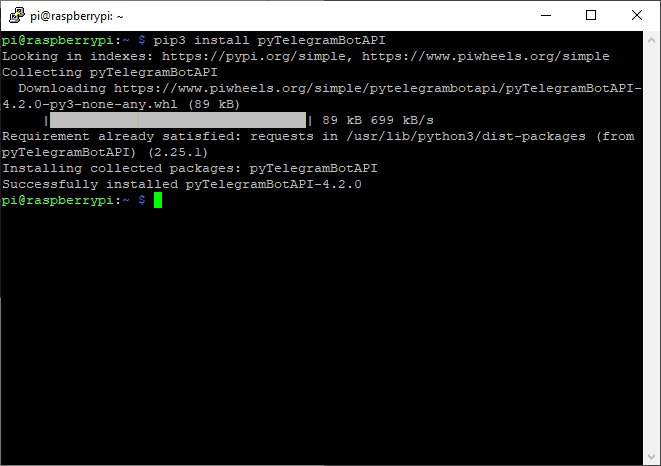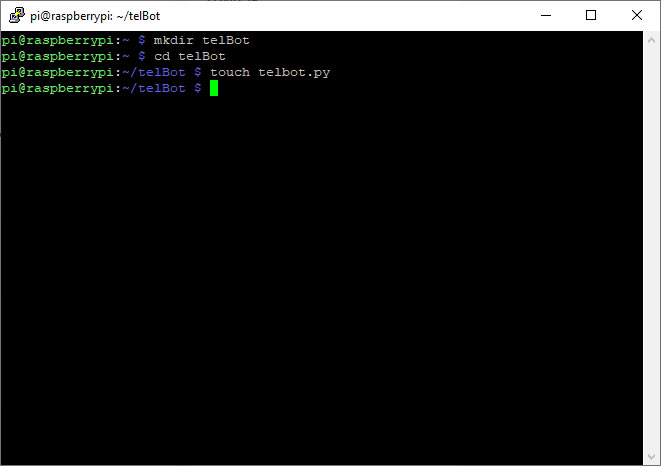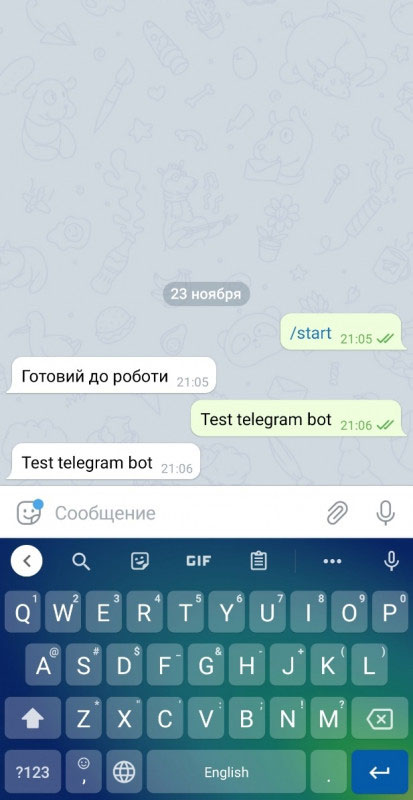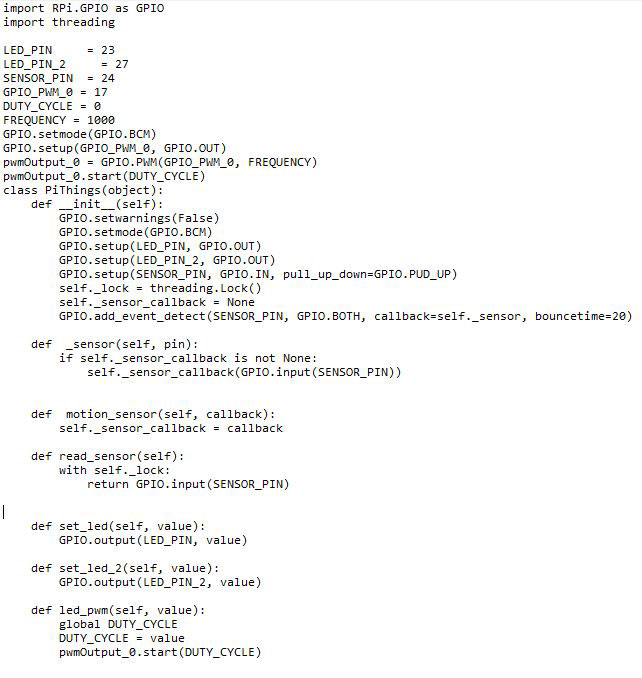|
Каталог

|
Керування Raspberry Pi через Telegram2021-11-30 Все статьи →В цій статті я розповім як можна легко і швидко під'єднати Raspberry до Telegram та керувати нею з будь-якого місця де є доступ до інтернету. Під час розробки власного софту на Raspberry та смартфону з’явилася необхідність написати простий телеграм бот за допомогою якого можна керувати Raspberry. На цей час через нього можна керувати трьома світлодіодами (підключені заради тестів, замість них можна під'єднати будь-яке інше навантаження), два вкл/викл, а на іншому можна змінювати яскравість. Також є підтримка датчика руху з декількома режимами роботи, перший “Режим охорони” якщо буде виявлено рух, то прийде сповіщення в телеграм, другий “Режим нічника” при виявленні руху вмикатиме світло на заданий час. Для створення бота потрібно зайти в Telegram та знайти BotFather
Тиснемо Старт. А далі /newbot, та продовжуємо по інструкції яку дасть бот (коли вказуватимете назву бота, в кінці потрібно добавити ‘_bot’, наприклад “Test_bot”)
При завершенні копіюємо токен, який йде після слів ‘HTTP API:’ і зберігаємо його в зручне місце. Шукаємо наш бот через пошуковий рядок та відкриваємо з ним чат. Далі переходимо до Raspberry, я буду робити це через SSH, Ви можете робити це любим зручним для вас шляхом. Необхідно установити python командою: sudo apt-get install python3
Далі встановлюємо пакет для роботи з ботом pip3 install pyTelegramBotAPI
Створюємо нову директорію для проєкту. Переходимо в неї та створюємо файл telbot.py (назва може бути яка вам заманеться)
Відкриваємо та вставляємо наступний код, у змінну token вставляємо раніше вами збережений токен.
Зберігаємо код, та запускаємо його (в консолі це можна зробити командою python3 telBot/telbot.py, не забувайте після кожного разу коли редагуєте код зберігати його та перезапускати програму). Тепер коли Ви натиснете на ‘Старт’ бот вам буде відправляти ваше ж повідомлення. Коли переконалися, що все працює переходимо до самого цікавого, керування Raspberry Pi.
Підключаємо пакет для роботи з GPIO через python sudo apt-get install python3-rpi.gpio. Далі створюємо в директорії проекту файл things.py та вставляємо в нього наступний код:
Потім код основної програми змінюємо на наступний: Вставляємо токен. Після цього необхідно отримати ID, зробити це можна написавши в бот info і вставити його в idChat (17 рядок) Підключаємо світлодіоди, та датчик до контактів які вказані в things.py. Не забувайте використовувати резистори для світлодіодів та будьте обережні, щоб нічого не замкнути!
Щоб змінювати яскравість потрібно боту написати Pwm і через пробіл потрібну яскравість у відсотках, як приклад Pwm 40.
Благодарим Вас за обращение! Ваш отзыв появится после модерации администратором.
Петро
26.12.2022 14:23:04
Відмінно!
Віталій
06.02.2022 15:38:07
Класно!!!
|

График работы магазина:
Пн-Пт: 8.00 - 19.00
Сб: 10.00 - 17.00
Вс: выходной
Пн-Пт: 8.00 - 19.00
Сб: 10.00 - 17.00
Вс: выходной